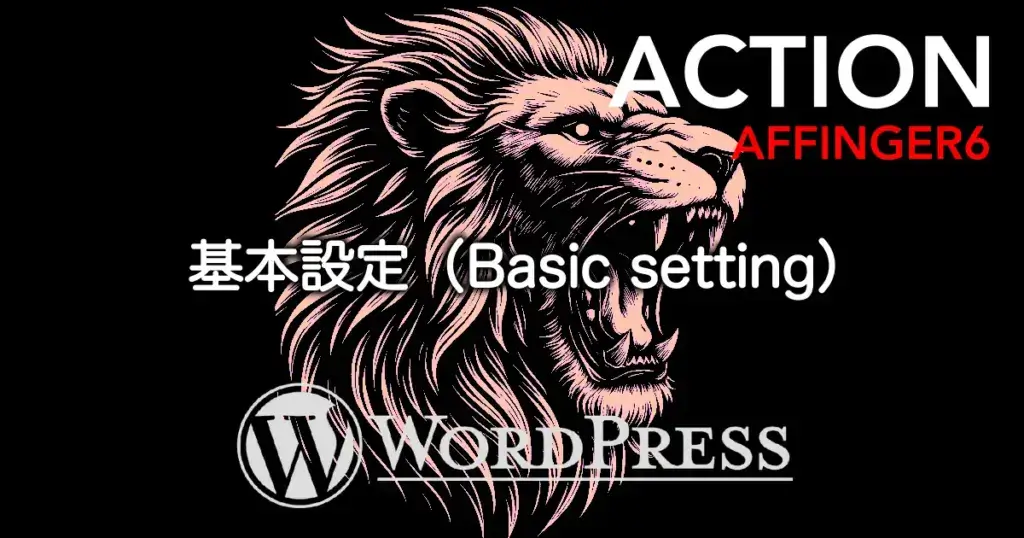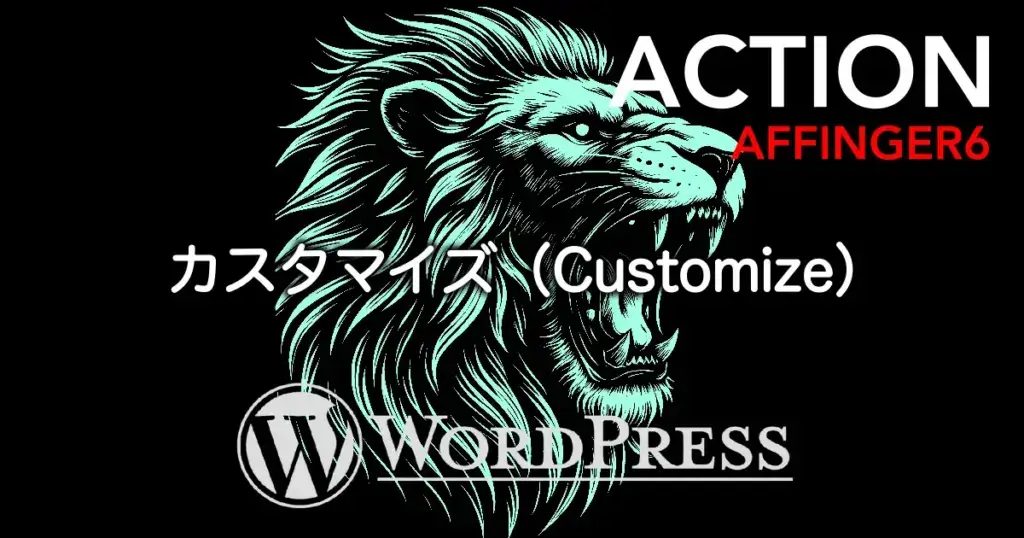こんにちは "osaboo" です。"@osaboo_Bot"
です。"@osaboo_Bot"
WordPressテーマ「ACTION(AFFINGER6)」は、初心者にとってもおすすめのテーマです。サイトやブログ作りを理解しやすく、自由にカスタマイズできる点が魅力です。AFFINGER6は、初心者でも使いこなせる機能性と、プロフェッショナルな仕上がりを両立させた優れたWordPressテーマです。
決して難しくはありません!ただ、機能が豊富であることから…難しいというイメージがあります。

WordPressでブログを始めたけれど、無料テーマと有料テーマ、どっちを選べばいいの?
そもそも、テーマ選びのポイントがよくわからない…。
カスタマイズや記事の投稿も思い通りにいかず、すでにちょっと行き詰まり気味…。
それではご覧ください。
AFFINGER6とは?特徴と魅力をかんたんに紹介
AFFINGER6(アフィンガー6) は、WordPress専用の有料テーマで、特にアフィリエイトやブログ収益化を目指す人向けに設計されています。
多機能で高機能ながら、使いやすさにも配慮されており、初心者から上級者まで幅広いユーザーに支持されています。
主な特徴と魅力
- SEOに強い構造
内部構造が最適化されており、検索エンジンからのアクセスを伸ばしやすい。 - デザインの自由度が高い
コード不要で見た目をカスタマイズできるので、初心者でも安心。 - 収益化に特化した機能が豊富
広告管理、ランキング作成、ABテストなど、アフィリエイト向けの便利な機能が標準搭載。 - 表示速度が速い
読み込みの速さにも定評があり、ユーザー離脱を防ぎやすい。
AFFINGER6は「とにかく稼ぎたい人向け」という印象が強いですが、デザインや操作性のバランスも取れている万能型のテーマです。
そのため、これからブログを育てていきたい初心者にもぴったりです。
AFFINGER6の購入前に知っておきたいこと
AFFINGER6は非常に高機能なテーマですが、「いざ買おう!」となったときに、事前に知っておくと安心なポイントがいくつかあります。
料金・ライセンスについて
AFFINGER6は 買い切り型の有料テーマ で、月額料金などは一切かかりません。
基本プランは以下のとおりです(※価格は執筆時点)
複数サイトでも使える?
AFFINGER6は、一度購入すれば複数サイトに使いまわせます。
個人で複数ブログを運営している人にも、とてもありがたい仕様です。
- ただし、再販や第三者への配布はNGなのでご注意を!
特典付きで購入する方法とは?
AFFINGER6は 公式サイト以外からは購入できません。
ただし、公式販売ページを紹介している一部のブログ(当サイトを含む)では、購入者限定の特典付きリンクを案内している場合があります。
たとえば、当サイトの特典では以下のような内容をご用意しています
- AFFINGER6(AFFINGER6EX)の初期設定マニュアル
- AFFINGER6(AFFINGER6EX)のおすすめプラグイン一覧
- ブログの基本構成・運営手順
- ブログデータの管理方法
など、「購入者専用パスワード保護付き記事」を今後も順次コンテンツを追加していく予定です。
特典の内容はサイトごとに異なるので、「どのリンクから購入するか」 は意外と重要です。
ぜひ当サイトの特典もご活用くださいね!
AFFINGER6の購入ルートは2通り!どっちで買う?
AFFINGER6の購入ルートには以下の2通りがあります。
- FFINGER6を公式サイトから直接購入する方法
- ブロガー広告「infotop(インフォトップ)」で購入する方法
では…「どう違うの?」「どっちが得なの?」ですよね。
ここでは、それぞれのメリットとデメリットをご紹介します。
❶ AFFINGER6を公式サイトから直接購入した場合の特徴
AFFINGER6を最もシンプルに入手できる方法です。
公式サイトでの購入には、いくつかのメリットとデメリットがあります。
| メリット | デメリット |
|---|---|
| ユーザー登録が容易 | 販売メーカのみの特典しか受けられない |
公式サイトからAFFINGER6を購入する一番のメリットは、登録手続きがとてもシンプルなところ。初心者さんでも迷うことなく、スムーズに進められます。
しかも、開発元と直接やり取りができるので、サポート面でも安心。何かあったときにすぐに対応してもらえるのは心強いですね。
ただし、注意点もあります。公式サイトでの購入だと、もらえる特典は販売元が用意しているものだけ。他のサイト経由でついてくる追加の特典やボーナスは受け取れないんです。
「できるだけ簡単に、安心して購入したい!」という方には、公式サイトからの購入がぴったりです。
❷ ブロガー広告「infotop(インフォトップ)」で購入した場合の特徴
AFFINGER6を購入する際、infotop(インフォトップ)経由での購入は、多くのメリットがあります。
| メリット | デメリット |
|---|---|
| 販売メーカーの特典と購入サイトの特典が得られる | ユーザー登録が難易 |
infotop経由でAFFINGER6を購入する一番のメリットは、販売元の特典に加えて、購入サイト独自の特典ももらえるところです。追加のマニュアルやサポートがついてくることもあるので、AFFINGER6をもっと活用したい方にはかなりお得です。
とくに初心者さんにとっては、テーマの使い方を学ぶ上で大きな助けになるはず。実際に「特典がわかりやすくて助かった!」という声も多いんですよ。
ただし、infotopでの購入はユーザー登録が必要なので、公式サイトよりはちょっとだけ手間がかかります。でも、その分しっかりと特典がついてくるので、ひと手間かける価値は十分あります。
「せっかく買うなら、いろいろサポートしてほしい!」という方には、infotop経由での購入が断然おすすめです。AFFINGER6をもっと便利に、安心して使いこなせるようになります。
AFFINGER6の購入手順
ここでは、実際の購入ステップを公式サイドから直接購入する手順とブロガー広告「infotop(インフォトップ)」で購入する手順をご紹介します。
それではご覧ください。
❶ AFFINGER6を公式サイトから直接購入する手順
まずは以下のリンクから、AFFINGER6の公式販売ページにアクセスします。
- この下のボタンからの購入には特典がつきませんのでご注意ください。
公式サイト「STINGER STORE」に移動します
「AFFINGER6」をカートに入れる
上の『AFFINGER 公式販売ページ』ボタンをクリックすると、以下の画面が表示されます。
購入ボタンが表示されるところまで下側にスクロールします。
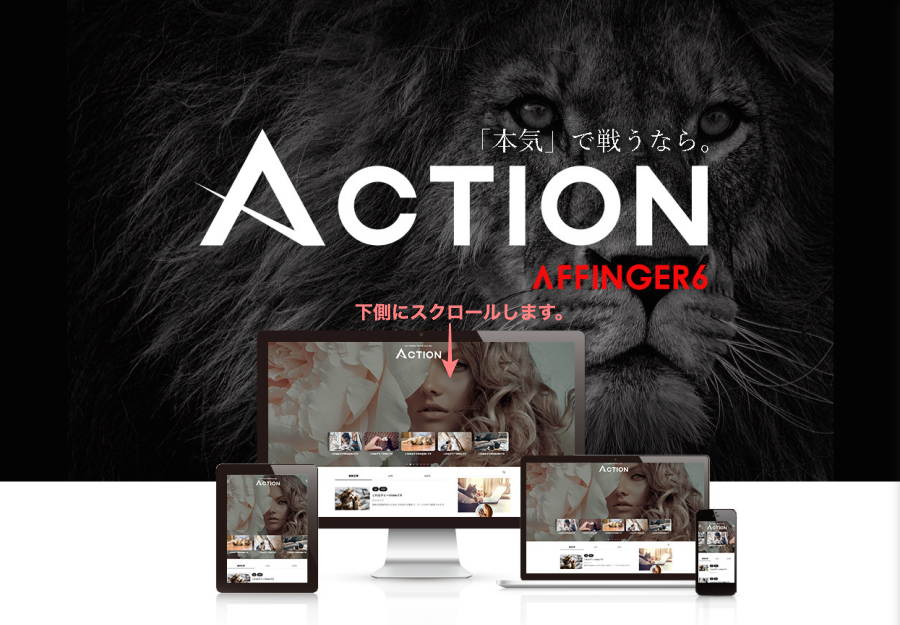
以下の画面が表示されたら、『カートに入れる』ボタンをクリックします。
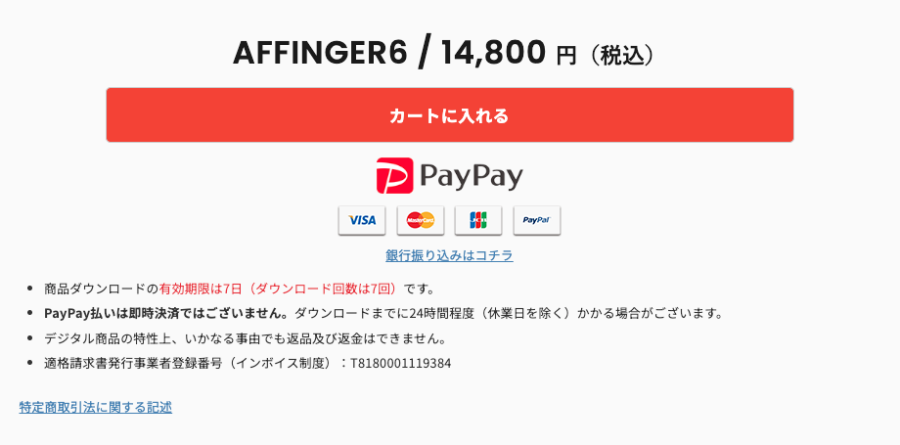
- 有効期限は7日(ダウンロード回数は7回)
ショッピングカート
「ショッピングカート」ページが表示されます。
カートの中身を確認して、「注文画面へ進む」をクリックしましす。
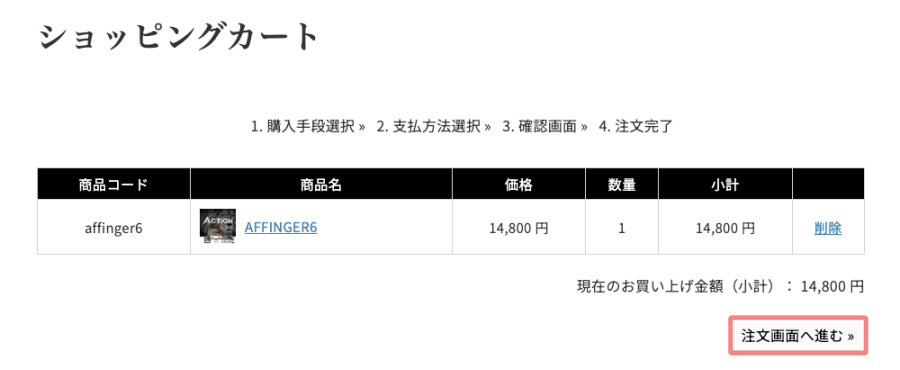
購入手段選択
「購入手段選択」ページが表示されます。
『会員登録する(無料)』を選択して『次へ』クリックします。※ 登録済の方は『ログインして購入する』を選びます。
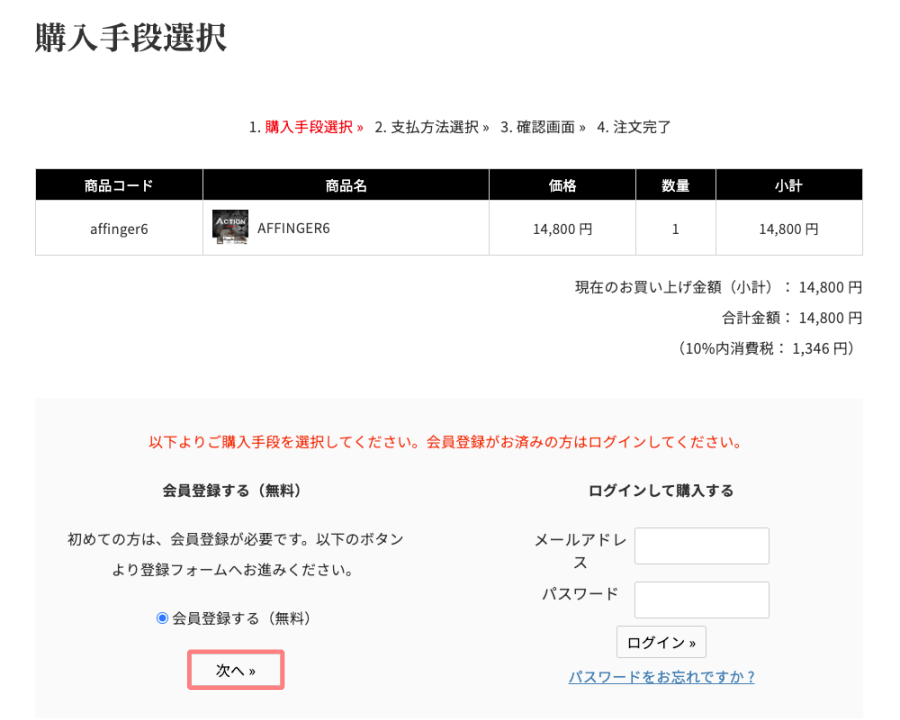
新規ユーザー登録
「新規ユーザー登録」ページが表示されます。
必要事項を入力して『新規ユーザー登録』をクリックします。
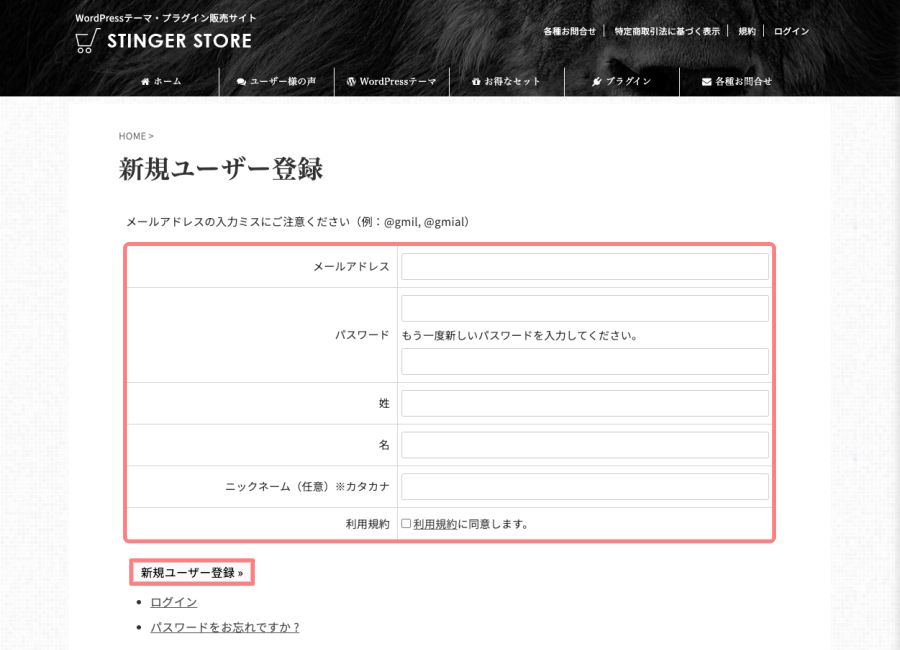
ログイン
新規ユーザー登録が完了すると、「STINGER STORE」のトップページが表示されるので「ログイン」します。

ログインが完了すると、先ほどの続きの画面が表示されます。
支払方法選択
「支払方法選択」ページが表示されます。
支払い方法は自由に選んでください。
サンプルでは、『グレジットカード』を選択して『次へ』をクリックします。
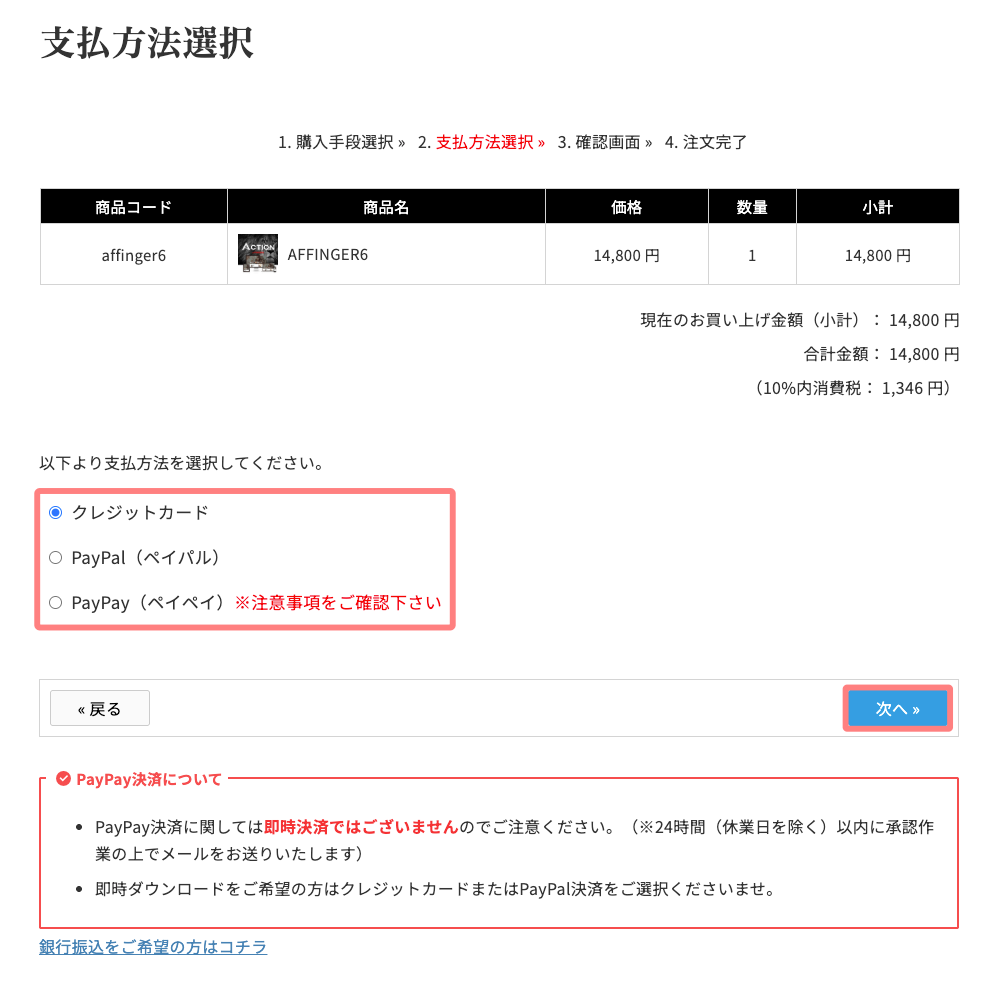
確認画面
「確認画面」ページが表示されます。
『カードでお支払い』をクリックします。
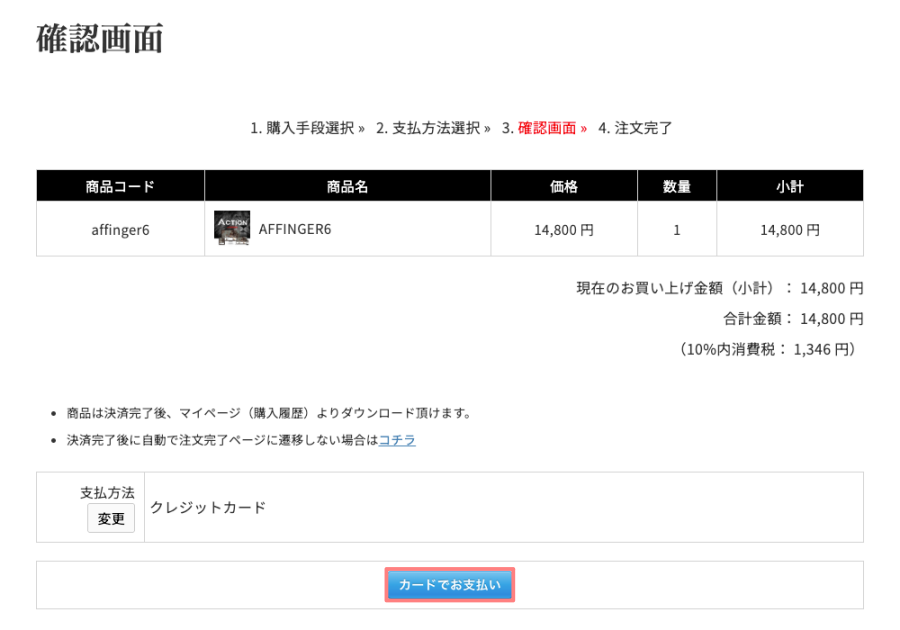
カード情報を入力
カード情報入力画面がポップアップで表示されます。
カード情報を入力して『¥14,800を支払う』をクリックします。
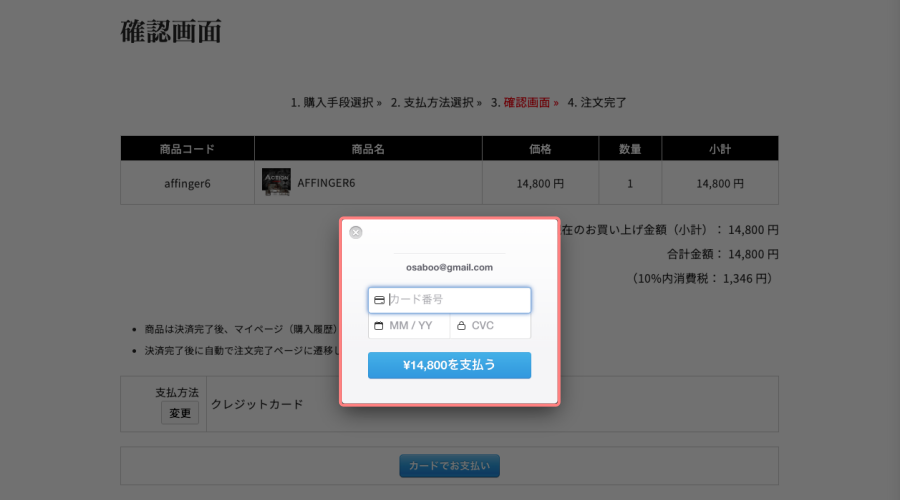
STINGER STORE ご利用明細→メールからダウンロードURLへ
登録先メールアドレスに 『[STINGER STORE ご利用明細] 商品ダウンロードのご案内』というメールが届きます。
「購入履歴」下のURLをクリックします。
![3563-11|[STINGER STORE ご利用明細] 商品ダウンロードのご案内|メール](https://osaboo.site/affinger/wp-content/uploads/2025/06/3563-11.webp)
マイページ(購入履歴)よりダウンロードできます。
ダウンロード
AFFINGER6(購入商品)をダウンロードします。
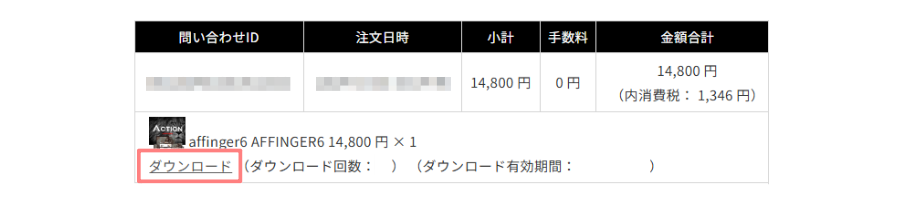
ダウンロード回数や有効期限に制限があるため、「zip」ファイルはお手持ちのデバイスに大切に保存しておきましょう。
⭐️⭐️⭐️おすすめ!❷ ブロガー広告「infotop(インフォトップ)」で購入する手順
表示されるトップ画面は見た目は同じですが、URLが異なり、末尾に「infotop」が付いています。
- 特典付きで購入したい方は、必ず当サイト(以下)のボタンからアクセスしてください!
公式サイト「STINGER STORE」に移動します
「AFFINGER6」をカートに入れる
以下の画面が表示されます。
購入ボタンが表示されるところまで下側にスクロールします。
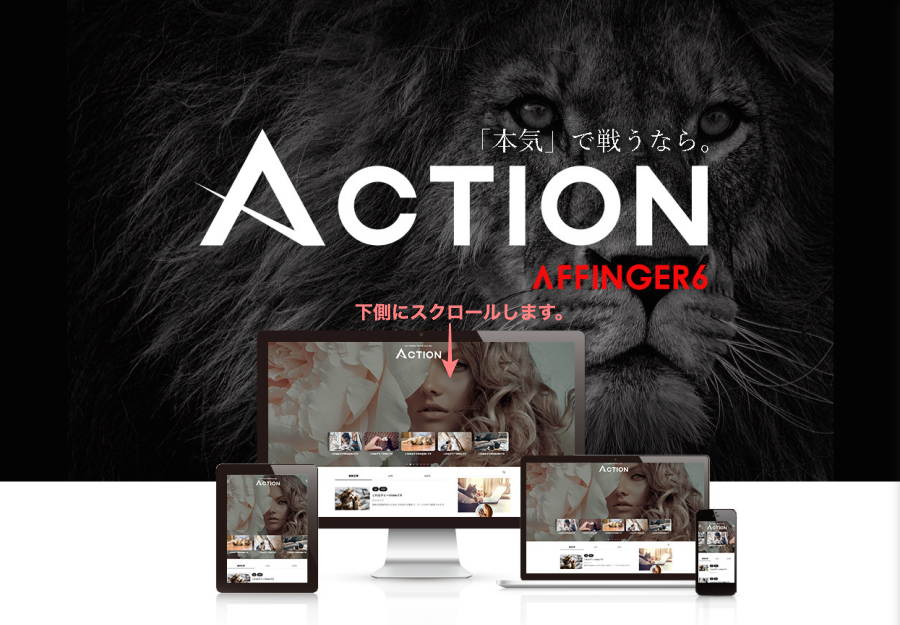
以下の画面が表示されたら、『カートに入れる』ボタンをクリックします。
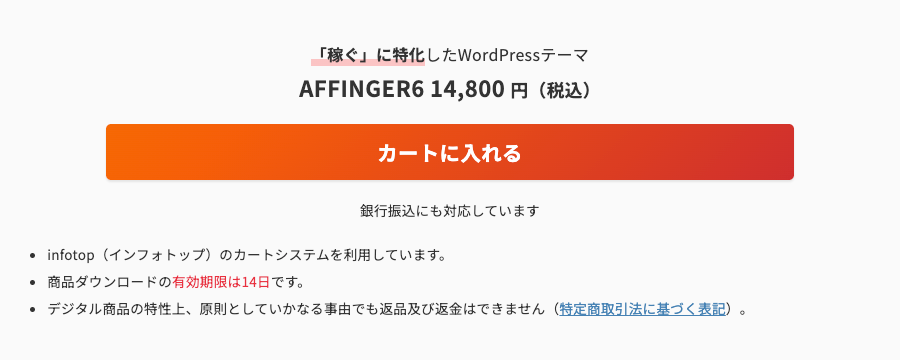
- 有効期限は14日
会員登録状況を選択
『会員登録済みの方はこちら』または『初めてインフォトップをご利用の方はこちら』どちらかを選択します。
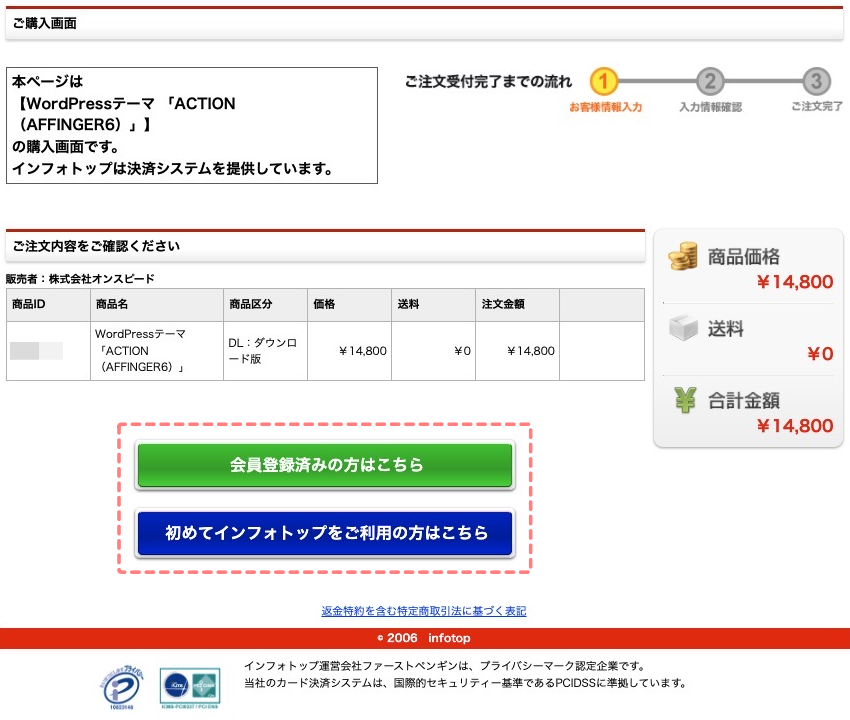
会員登録済みの方はこちら
『会員登録済みの方はこちら』をクリックすると以下の画面が表示されます。
必須項目を入力して『入力情報の確認』をクリックします。
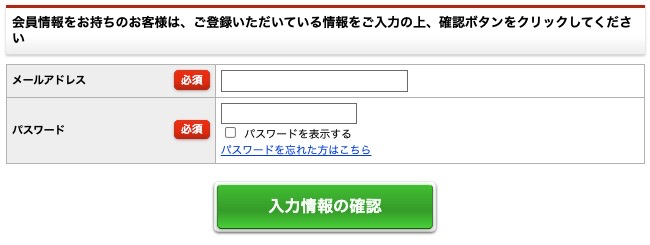
『入力方法の確認』をクリックするとお支払い方法を選択してくださいとクレジット情報が表示されます。
必須項目を入力して『注文内容を確認』をクリックします。
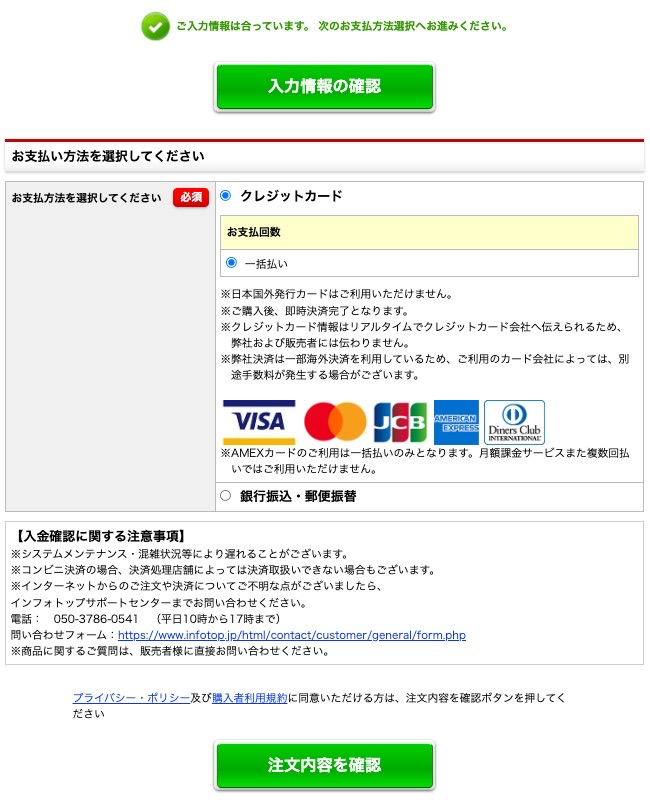
注文内容を確認したら「入力情報の確認」または「カード情報入力」をして『決済実行』をクリックします。
①-②-③ステップの注文処理が正常に完了すると…
最終確認→「ご注文ありがとうございました!」が記載された画面が表示されます。
初めてインフォトップをご利用の方はこちら
『初めてインフォトップをご利用の方はこちら』をクリックすると以下の画面が表示されます。
必須項目を入力して『注文内容を確認』をクリックします。
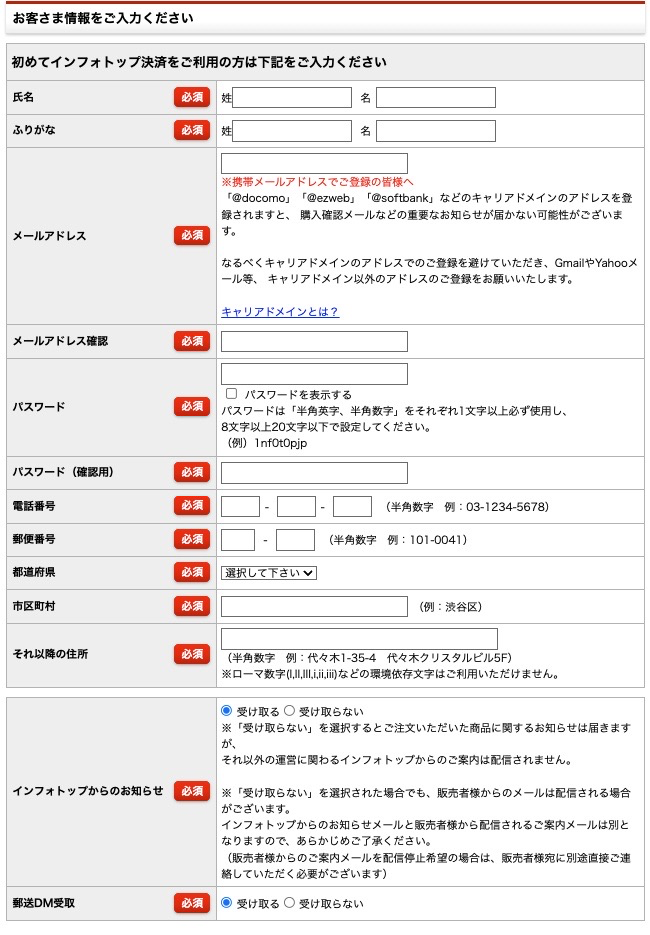
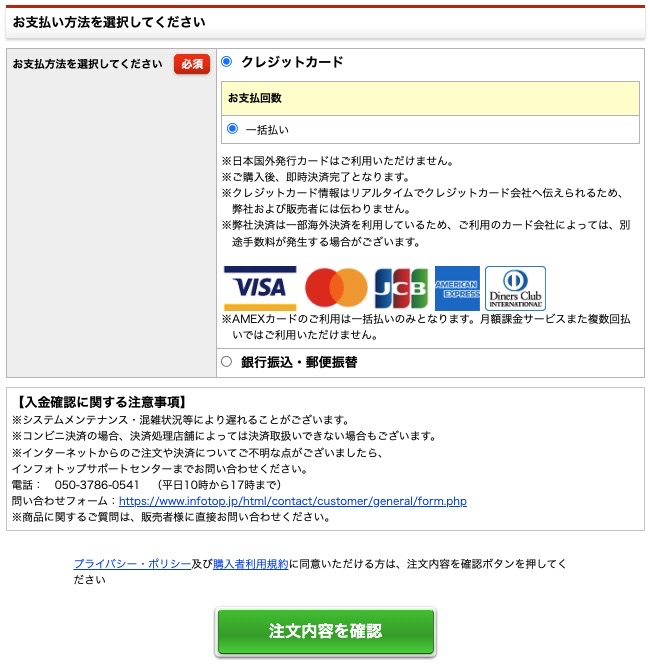
注文内容を確認したら「入力情報の確認」または「カード情報入力」をして『決済実行』をクリックします。
①-②-③ステップの注文処理が正常に完了すると…
最終確認→「ご注文ありがとうございました!」が記載された画面が表示されます。
ちなみにもっと細かく「インターネットからの注文方法」を知りたい!という方は…
インフォトップマニュアル:インターネットからの注文方法をご覧ください。
ダウンロード方法|infotop(インフォトップ)
インフォトップのログイン先には3種類あるので注意しましょう。
infotop(インフォトップ)のトップページにアクセスします。
インフォトップのトップページが表示されます。
右上にある『購入者ログイン』をクリックします。
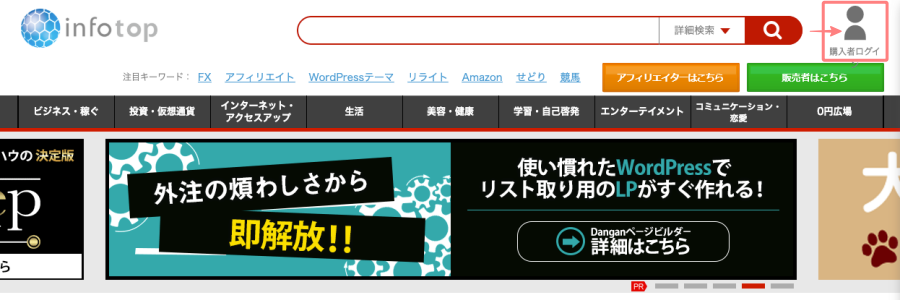
以下のようなポップアップ画面が表示されます。
『メールアドレス・パスワード』を入力して『購入者ログイン』をクリックします。
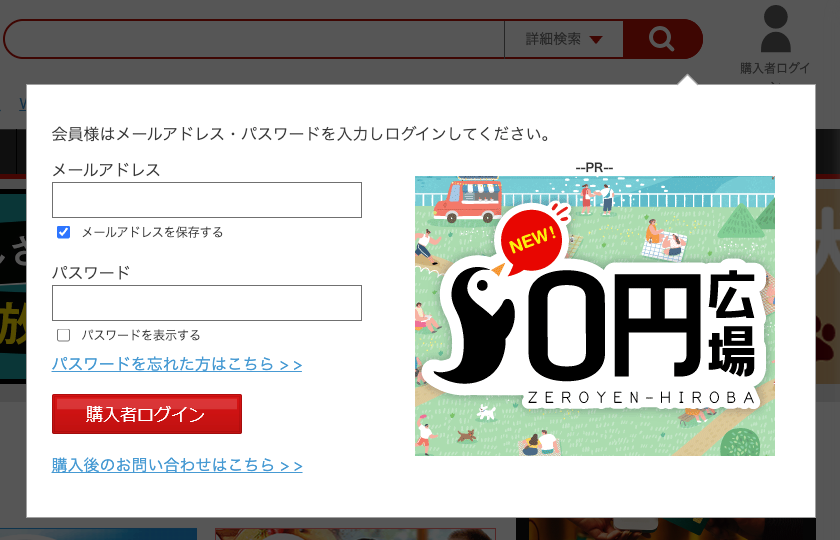
「注文履歴ダウンロード」タブを選択して下側にスクロールします。

購入履歴一覧から『WordPressテーマ「ACTION(AFFINGER6)」』をクリックし、お手持ちのデバイスにダウンロードします。
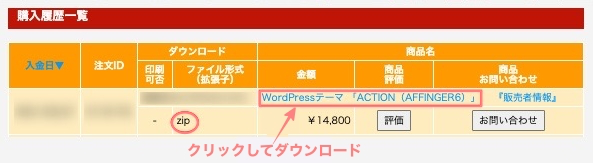
ダウンロード有効期限に制限があるため、「zip」ファイルはお手持ちのデバイスに大切に保存しておきましょう。
AFFINGER6の導入方法について こちらの記事で詳しくご紹介しています。あわせてご覧ください。
-

-
AFFINGER6の導入方法|購入後のzipファイルを使ったインストール手順を解説
AFFINGER6の導入手順を初心者向けに解説。購入後のzipファイルの扱い方から親テーマ・子テーマのインストール方法、プラグイン設定までわかりやすく紹介します。
まとめ!AFFINGER6の購入方法をやさしく解説|お得な特典付きで買う手順とは?
今回は、有料WordPressテーマ『ACTION AFFINGER6』の購入方法をご紹介しました。
AFFINGER6は、初心者の方におすすめできる高機能なテーマです。→ 本気の人(笑)
実は当サイト管理人も、まったくの知識ゼロからブログを始め、最初は無料テーマを使って試行錯誤していました。
そんな中で出会ったのがAFFINGER6。カスタマイズのしやすさや、直感的な操作性にとても助けられています。
今では「初心者こそAFFINGER6を使うべき!」と自信を持って言えるほど、サイトづくりの強い味方になっています。
AFFINGER6の魅力のひとつは、SEO対策に優れていること。検索エンジンで上位表示されやすい設計になっているので、ブログの成長にもつながりやすいです。
さらに、AFFINGER6は定期的にアップデートされており、常に最新の機能や改善が提供されます。長くブログを運営していく上で、この“継続的な進化”は大きな安心材料になります。
繰り返しになりますが、AFFINGER6を選んで損はありません。
本気でブログを始めたい方、デザインや機能にこだわりたい方にこそ、心からおすすめできるテーマです。
ぜひ、AFFINGER6で快適なブログライフを始めてみてください!この記事がお役に立てば嬉しいです。
「最後まで、ご観覧いただきありがとうございました。」
また、次の記事で…お会いしましょう。\^^/